win10 如何用robocopy 快速复制多个文件夹?robocopy 是win10 自带的一款高级复制工具,借助该工具,我们可以同时复制多个文件,实现多线程传输。通常情况下,在win10 中,从文件资源管理器中一个磁盘分区向另一个磁盘分区复制多个文件(文件夹)时,只能逐一操作,即上一个文件传输完成后才开始下一个文件的传输,这种方式效率较低。因此,今天这篇文章将为大家介绍win10 使用robocopy 快速复制多个文件夹的具体步骤。
Win10 使用ROBOCOPY 快速复制多个文件夹的操作指南
具体操作如下:
假设我们要将E:\Wallpaper 文件夹中的所有文件复制到F:\Wallpaper 目录下,首先以管理员权限打开命令提示符,然后输入以下命令: robocopy E:\Wallpaper F:\Wallpaper /S /ZB /R:3 /W:10 /V /MT:16
执行命令后的界面截图如下:

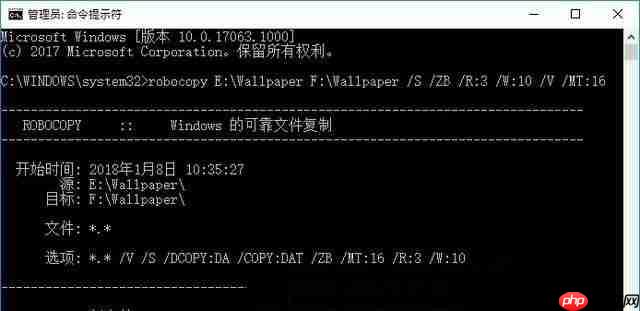

以下是各参数的含义: /S 表示复制非空子目录; /ZB 启用可重新启动模式;若因权限问题无法访问,则切换至备份模式; /R:3 指定失败副本的重试次数,默认为1000000次; /W:10 设置两次重试间的等待时间,默认为30秒; /V 提供详细输出并显示跳过的文件; /MT:16 使用16个线程进行多线程复制,默认为30线程(范围1-128)。
此外,还有一些常用的附加选项: /E 包括所有子目录,即使是空的也一并复制; /Z 在可重新启动模式下复制文件; /TBD 等待共享名称定义(解决错误67); /NP 隐藏进度条,不显示已复制的百分比。
需要注意的是,当复制的文件数量较少时,效果可能不太明显。但在处理大量文件时,ROBOCOPY 的多线程优势会更加显著。
总结来说,Win10 使用ROBOCOPY 快速复制多个文件夹的操作方法就是这样啦!经常需要移动或复制文件夹的朋友不妨试试这个强大的工具吧!
以上就是关于Win10 使用ROBOCOPY 快速复制多个文件夹的所有内容啦!






























